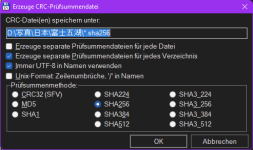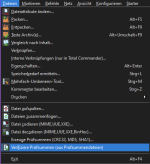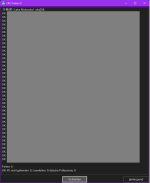Hey Leute,
ich bin gerade dabei Daten von meinem Pc (größteils Bilder (.raw)) auf meine neue 4TB Seagate HDD zu kopieren und habe sehr langsame Lese- und Schreibgeschwindigkeiten. Ich kopiere von einer HDD auf die neue HDD mit dem Befehl Robocopy. Davor habe ich es ganz normal über den Explorer gemacht. In beiden fällen bekomme ich fast nur Schreibgeschwindigkeiten unter 50 MB/s.
Beide Festplatten sind über SATA6 am Mainboard verbunden.
Zu meiner Frage: Wieso ist die Geschwindigkeit so langsam und was kann ich tun um das Problem zu beheben?
zu meinem System:
Windows 10
Ryzen 7 3700X
32GB 3200MHz RAM
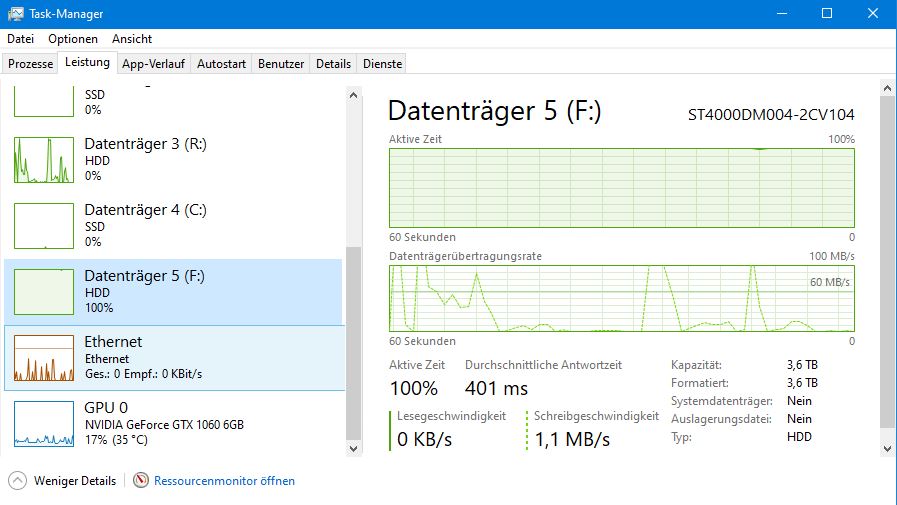
ich bin gerade dabei Daten von meinem Pc (größteils Bilder (.raw)) auf meine neue 4TB Seagate HDD zu kopieren und habe sehr langsame Lese- und Schreibgeschwindigkeiten. Ich kopiere von einer HDD auf die neue HDD mit dem Befehl Robocopy. Davor habe ich es ganz normal über den Explorer gemacht. In beiden fällen bekomme ich fast nur Schreibgeschwindigkeiten unter 50 MB/s.
Beide Festplatten sind über SATA6 am Mainboard verbunden.
Zu meiner Frage: Wieso ist die Geschwindigkeit so langsam und was kann ich tun um das Problem zu beheben?
zu meinem System:
Windows 10
Ryzen 7 3700X
32GB 3200MHz RAM